Переход с сайтов публикации на информационные сайты
Возможность передавать сведения широкой аудитории, используя привлекательные сайты и страницы, — ключевая функция организационных интрасетей. Например, вы можете создать домашнюю страницу отдела кадров, где будут публиковаться важные материалы для сотен или тысяч сотрудников.
В современном интерфейсе SharePoint информационные сайты служат той же цели, что и традиционные сайты публикации: сообщать сведения широкой аудитории, обеспечивая определенный уровень контроля на стороне создателя. Информационные сайты поддерживают большинство сценариев, поддерживаемых сайтами публикации. В ближайшее время ожидаются дополнительные возможности. Лучшая характеристика информационных сайтов — простота их создания и обслуживания. Кроме того, они включают новые функции, например современный холст разработки. С их помощью можно делиться новостями, отчетами, статусами и другими сведениями в удобном и наглядном формате. Подведем итог: вы можете создавать привлекательные страницы, которые отлично смотрятся на мобильных устройствах и доступны по умолчанию без больших затрат на разработку. Вы можете вдохновиться несколькими отличными примерами из книги sharePoint Look Book.
Обычно такие сайты и страницы разрабатывались и создавались с помощью функций публикации Microsoft SharePoint — сайтов групп с включенной публикацией или полностью структурированных сайтов публикации. Можно было задавать макеты страниц, оформлять страницы и настраивать рабочие процессы утверждения контента. Функции публикации обеспечивали высокий уровень контроля при небольшом количестве разработчиков и позволяли сообщать сведения множеству людей. Однако при традиционном проектировании и развертывании сайтов публикации для настройки функций сайта и элементов навигации обычно требуется участие разработчика, а также затраты на эталонные страницы, CSS, JavaScript и веб-части. Кроме того, традиционные типы сайтов, предназначенные для браузеров на компьютерах, могут плохо работать или непривлекательно смотреться на мобильных устройствах, а для обеспечения корректной работы с такими инструментами, как средства чтения с экрана и цветовые схемы высокой контрастности, требуются значительные усилия при проектировании и разработке. Учитывая все это, при использовании классической инфраструктуры публикации создание, тестирование и развертывание сайтов обычно занимает больше времени и требует больше ресурсов.
Классические функции сайтов публикации не поддерживаются на современных информационных сайтах.
- Классическая функция публикации. Включение функции классической публикации для современного коммуникационного сайта не поддерживается. Вместо этого вам будут доступны современные версии функций за пределами инфраструктуры публикации. Подробнее в статье о включении функций публикации.
- Функция сайта сообщества. Эта функция не поддерживается для современных информационных сайтов.
- Типы видеоконтента. Функции типа видеоконтента не поддерживаются для современных информационных сайтов. Используйте веб-часть Stream в качестве современной замены.
- Классические веб-части. Возможности классических веб-частей не поддерживаются для современных информационных сайтов. Это касается редактора скриптов и веб-частей редактора контента. Подробнее в статье Использование веб-частей на страницах SharePoint.
- Сохранение сайта в качестве шаблона. Возможность сохранения сайта как шаблона не поддерживается для современных информационных сайтов. Подробнее в статье Сохранение, скачивание и передача сайта SharePoint в качестве шаблона.
- Сохранение списка или библиотеки как шаблона. Возможность сохранение списка в качестве шаблона будет действовать только в том случае, если разрешены настраиваемые сценарии. Подробнее в статье Разрешение или запрещение специальных сценариев.
- Сброс до определения сайта. Возможность сброса до определения сайта не поддерживается для современных информационных сайтов.
- Классический центр записи. Возможность центра записи не поддерживается для современных информационных сайтов. Вместо этого используйте современные функции управления записями. Дополнительные сведения см. в разделах Управление записями Microsoft Purview и Сведения о записях.
- Рабочие процессы SharePoint 2010 и 2013. Рабочие процессы SharePoint 2010 и 2013 не поддерживаются для современных информационных сайтов. Вместо этого используйте Microsoft Power Automate. Подробнее о Microsoft Power Automate и прекращении поддержки рабочих процессов в SharePoint 2010.
- Дочерние сайты — функция дочернего сайта не поддерживается на современных информационных сайтах, но поддерживается на сайтах Teams. Создание дочерних сайтов доступно, но не рекомендуется. Вместо этого рекомендуется использовать современный центральный сайт. Дополнительные сведения см. в статье Что такое центральный сайт SharePoint?
Начало работы: переход с сайта публикации на современный информационный сайт
Итак, как перейти с сайтов публикации на информационные сайты? Во-первых, помните, что вам не нужно менять все свои семейства веб-сайтов и сайты одновременно. Если у вас есть очень большая коллекция сайтов публикации, вы можете постепенно перейти на использование современных сайтов, страниц и веб-частей. Например, для начала можно создать один или несколько новых информационных сайтов в виде домашних страниц для имеющихся сайтов. Если в вашей организации несколько подразделений, вы можете создавать современные сайты и реализовывать современные функции для каждого из них по очереди. Вы можете выбрать стратегию, наиболее подходящую для размера и масштаба вашей организации. Чтобы вам было легче определиться со стратегией, вы можете воспользоваться сканером модернизации SharePoint, который поможет выяснить, какие классические функции публикации используются в вашей организации или в подмножестве семейств веб-сайтов. Этот инструмент и дополнительные сведения о нем представлены на странице Модернизация классических порталов публикации.
Когда вы будете готовы приступить к созданию новых информационных сайтов и использованию современных функций, рассмотрите перечисленные ниже факторы.
Структура и навигация
Допустим, у вашей организации есть сайт публикации для отдела кадров с дочерними сайтами, посвященными льготам, политикам, обучению и карьерам. Он может быть организован следующим образом:
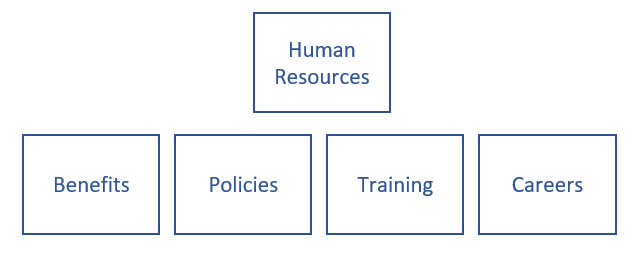
В этом примере "Отдел кадров" — это семейство веб-сайтов, включающее четыре дочерних сайта: "Льготы", "Политики", "Обучение" и "Карьера".
В современном интерфейсе можно использовать центральный сайт, чтобы создать такую же структуру, перенося элементы оформления между связанными сайтами:

Эта структура больше не является иерархической с технической точки зрения. Вместо этого используется плоская структура, в которой все сайты подключены, так как они входят в состав центрального сайта "Отдел кадров". В этом сценарии каждый сайт может быть информационным сайтом. Однако вы также можете включить в центральный сайт сайты групп для совместной работы, сделав их доступными для всей организации. Используя центральный сайт, вы можете:
применять общие средства навигации и фирменную символику на связанных сайтах;
выполнять поиск по всем связанным сайтам;
легко собирать в одно целое новости и другие типы контента на всех сайтах.
Лучшая характеристика центральных сайтов — их гибкость. Интрасеть можно быстро адаптировать к переменам в организации, создавая и отменяя связи с сайтами.
Дополнительные сведения о планировании центральных сайтов см. в статье Планирование центральных сайтов SharePoint. Сведения о том, как создать центральный сайт, см. в статье Создание центрального сайта. Дополнительные сведения о планировании и параметрах навигации см. в статье Планирование навигации для современного интерфейса SharePoint.
Фирменная символика и дизайн сайта
В современном интерфейсе SharePoint можно с легкостью менять внешний вид и функции сайтов в соответствии с фирменным стилем вашей компании или организации. Вы можете настраивать логотип, цвета, навигацию, а также верхний и нижний колонтитулы, без написания единой строки кода. Символику можно применять на уровне сайта, к группе сайтов или ко всем сайтам в организации. SharePoint включает обновленный набор стандартных тем и вариантов оформления сайтов (или шаблонов), которые отличаются адаптивностью и отлично смотрятся на любом устройстве. С помощью тем сайтов вы можете настраивать логотип и цвета сайта в вашем фирменном стиле.
В скором времени появится ряд вариантов верхних и нижних колонтитулов на информационных сайтах, а также такие средства навигации, как мегаменю. Сведения об этих и других возможностях, находящихся на стадии разработки, развертывания или запуска, см. в статье Стратегия развития Microsoft 365. Дополнительные сведения о вариантах фирменной символики см. в статье Фирменный стиль сайта SharePoint. Дополнительные сведения о планировании навигации см. в статье Планирование навигации для современного интерфейса SharePoint.
Классические шаблоны сайтов и современные варианты оформления сайтов
SharePoint по-другому обрабатывает фирменный стиль для классических шаблонов сайтов, таких как сайт публикации. Вместо шаблона сайта информационные сайты включают три готовых варианта оформления макета (Тема, Демонстрация и один открытый макет, Пустой).
Создавая информационный сайт в SharePoint, вы можете начать работу с пустого сайта либо выбрать дизайн какого-либо из других сайтов, каждый из которых включает набор веб-частей, используемых по умолчанию. Доступны перечисленные ниже варианты.
Тема: позволяет поделиться новостями, сведениями о событиях и другим содержимым. Домашняя страница включает веб-часть "Главный имиджевый баннер" (позволяет выделять важный контент и ссылаться на него), веб-часть "Новости" (для распространения объявлений, отчетов, статуса и других материалов), веб-часть "События", основанную на списке календарей, и веб-часть "Выделенное содержимое" для динамического отображения документов в соответствии с вашими условиями.
Демонстрация: позволяет наглядно представить товар, команду или мероприятие с помощью фотографий или изображений. Это крайне привлекательный вариант оформления, включающий веб-часть "Главный имиджевый баннер" с крупными изображениями на многоуровневом макете и коллекцию изображений, которая может отображаться в различных макетах, таких как мозаика или карусель.
Пустой: позволяет создать собственный шаблон.
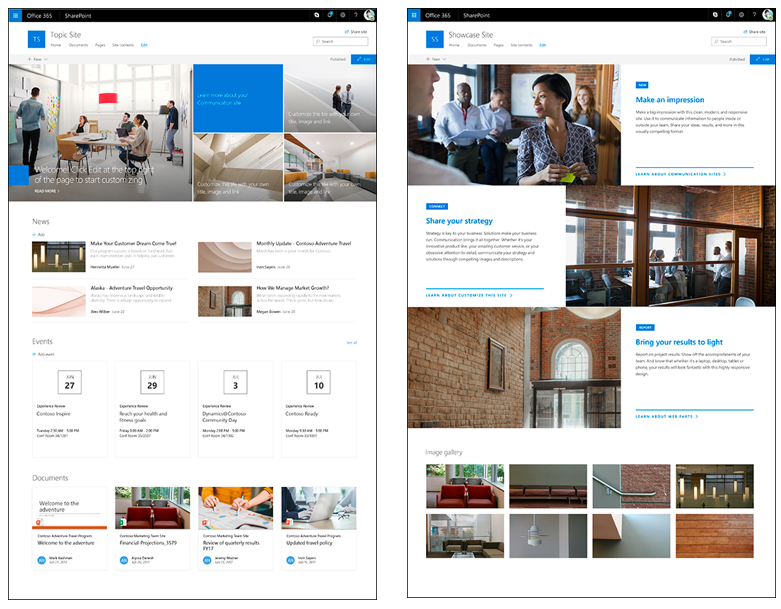
Если вы хотите применять к каждому новому сайту более персонализированный фирменный стиль и темы, то можно воспользоваться вариантами оформления сайтов со скриптами, применяющими пользовательские конфигурации при создании новых сайтов. Их можно использовать при создании сайтов, чтобы выполнять с ними одну и ту же последовательность действий. Распространенные действия с вариантами оформления сайта (например, установка темы или логотипа, создание списков или настройка навигации) обычно влияют на сам сайт. Дополнительные сведения о том, как использовать варианты оформления и скрипты сайтов, см. в статье Общие сведения о макетах и скриптах сайтов SharePoint.
Страницы
Эталонные страницы и макеты страниц являются компонентами сайта публикации. Макеты страниц и эталонные страницы совместно образуют макет традиционной веб-страницы SharePoint. На современных информационных сайтах не используются эталонные страницы и макеты страниц, но они обеспечивают больший уровень гибкости для владельцев сайтов и разработчиков страниц.
Возможно, вы создавали страницы веб-частей на основе макетов страниц в классическом интерфейсе. Макеты страниц можно блокировать, чтобы контролировать создаваемые на странице компоненты. Однако они не обеспечивают достаточную гибкость, так как компоновка и параметры страниц определяются макетом.
Современные страницы позволяют быстро и легко создавать адаптивные страницы, используя функции современных веб-частей. Эти страницы подобны классическим страницам веб-частей и страницам публикации, но они менее структурированы и их легче создавать. Кроме того, макет каждой страницы является гибким, так как его можно изменить в любое время, чтобы выровнять содержимое страницы и интерфейс, который вы пытаетесь создать для своих читателей.
Классическая страница веб-частей:
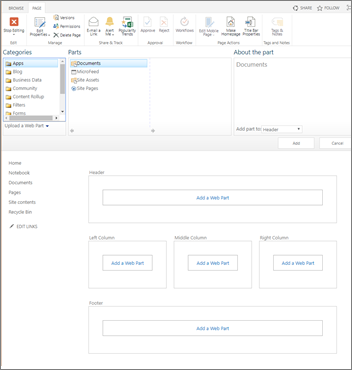
Современная страница веб-частей:
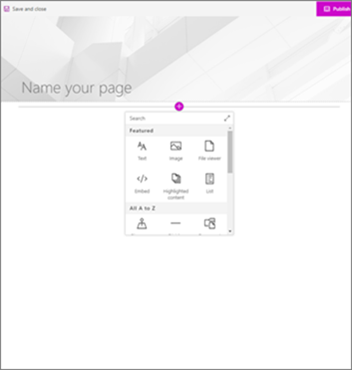
Страницы состоят из области заголовка и разделов. Разделы могут включать столбец на всю ширину для изображений без полей или веб-частей "Главный имиджевый баннер" либо до трех обычных столбцов. Вы можете добавлять на страницу различные веб-части и с легкостью перемещать их по странице, чтобы добиться нужного внешнего вида. Посмотрите это короткое видео, чтобы научиться создавать, компоновать и публиковать страницы:
Публикация. При работе с классическим сайтом публикации на ленте доступны команды "Опубликовать" и "Вернуть/извлечь". В современном интерфейсе разработчикам стало еще легче найти команды для редактирования и отображения контента благодаря кнопкам "Изменить", "Сохранить" и "Опубликовать", расположенным непосредственно на странице. Когда современная страница находится в режиме правки, она автоматически извлекается для пользователя, который редактирует ее. При сохранении или публикации страница автоматически возвращается. Если кто-то открыл страницу для редактирования, но не внес в нее никаких изменений в течение как минимум 5 минут, она автоматически сохраняется и выводится из режима правки, чтобы другие пользователи могли получить к ней доступ и редактировать ее.
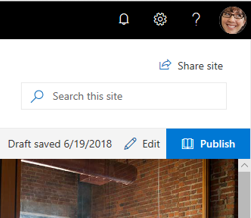
Дополнительные сведения о том, как создавать и редактировать страницы, см. в статье Создание и использование современных страниц на сайте SharePoint.
Утверждение контента для страниц
Утверждение контента гарантирует, что правки страниц соответствуют политикам и стандартам компании. Классический интерфейс публикации поддерживает утверждение контента на страницах с использованием готовых рабочих процессов. Современные страницы также поддерживают утверждение контента, и после его включения пользователям достаточно нажать кнопку "Отправить" на странице, чтобы запустить процесс утверждения. Для этого рекомендуется использовать встроенные команды Power Automate. Дополнительные сведения см. в статье Поток утверждения страниц.
Настройка расписания
Планирование содержимого для "трансляции" в определенное время — это функция классических сайтов публикации, а теперь функция современных страниц. Дополнительные сведения о планировании для современных страниц см. в статье Планирование публикации страницы SharePoint или новостной публикации в определенное время.
Переход с классических страниц на современные. В настоящее время невозможно заменить классическую страницу на современную, не используя многоэтапное решение на основе кода, которое может отлично подойти ИТ-администраторам и разработчикам. Если вы не относитесь к этим категориям пользователей, рекомендуем постепенно начать планировать и создавать современные страницы по мере необходимости.
Если вы используете классический сайт публикации, то вам следует учитывать, что современные страницы можно создавать на классических сайтах публикации, но возможность автоматического перехода с сайта публикации на информационный сайт не предусмотрена. Чтобы перейти на информационный сайт, рекомендуем начать создавать современные страницы на новом информационном сайте, а не на классическом сайте публикации.
Переход на новый информационный сайт имеет несколько важных преимуществ. Одним из наиболее важных преимуществ является то, что вы можете использовать обновление как возможность передумать "историю" вашего сайта и убедиться, что содержимое необходимо, актуально и актуально для пользователей. Кроме того, вы можете использовать переход, чтобы просмотреть содержимое, которое больше не нужно, и удалить его. Очистка неиспользуемого контента способствует улучшению работы пользователей, а также результатов поиска. Поэтому рассматривайте переход как возможность очистить устаревшее содержимое и создать новые методы управления, обеспечивающие постоянное обновление содержимого.
Вики-страницы
Вики-страницы — это тип контента, доступный на сайтах публикации, но отсутствующий на информационных сайтах. Однако вы можете создавать современные страницы с помощью веб-части "Текст" или веб-части "Markdown", чтобы реализовать многие сценарии с использованием вики-страниц. Обратите внимание, что синтаксис вики-сайта недоступен в веб-части "Текст", за исключением добавления гиперссылки с использованием скобок "[[".
Веб-части
На современных страницах используются современные веб-части. Современные веб-части оптимизированы для удобства использования, быстрой работы и привлекательного внешнего вида на всех устройствах. Важно учитывать, что из соображений безопасности современные готовые веб-части не поддерживают вставку пользовательского кода, включающего JavaScript.
Важно!
Классические веб-части невозможно использовать на современных страницах, а современные готовые веб-части невозможно использовать на классических страницах. Разработчики могут создавать собственные современные веб-части, поддерживающие работу как на классических, так и на современных страницах. Кроме того, между классическими и современными веб-частями нет однозначного соответствия, но некоторые веб-части имеют похожие назначения.
Сведения обо всех современных веб-частях см. в статье Использование веб-частей на страницах SharePoint. Сведения о современных веб-частях, предназначенных для примерно тех же целей, что и классические веб-части, см. в статье Классические и современные веб-части.
Платформа SharePoint Framework помогает разработчикам создавать собственные современные веб-части, которые отображаются наряду с готовыми веб-частями на соответствующей панели инструментов. SharePoint Framework также позволяет использовать пользовательские расширения, использовать microsoft API Graph, а также безопасный доступ к сторонним решениям и API, защищенным Microsoft Entra ID. Разработчикам рекомендуется ознакомиться с начальным комплектом SharePoint, который содержит готовый пример решения, включающего множество веб-частей, расширений и других компонентов. Это решение можно использовать в качестве образца и источника вдохновения для собственных модификаций. Также ознакомьтесь с рекомендациями и стандартами оформления для веб-частей в статье Принципы дизайна SharePoint.
Уникальные веб-части для сайтов публикации
Сайты публикации включают различные веб-части, с помощью которых разработчики могут вставлять видео, форматированный текст, формы и динамический контент на страницы сайтов. На сайтах публикации доступны три уникальные веб-части: Запрос содержимого для отображения динамического контента, Сводные ссылки и Содержание для отображения ссылок на важный контент. Ниже приводится подборка современных веб-частей, выполняющих те же задачи, что и эти веб-части.
Запрос содержимого. Веб-часть Выделенное содержимое предназначена примерно для той же цели, что и веб-часть "Запрос содержимого". Она динамически отображает содержимое библиотеки документов, сайта, семейства веб-сайтов или нескольких сайтов. С помощью веб-части "Выделенное содержимое" можно заменить многие из сложных параметров поиска и запросов, доступных в веб-части "Запрос содержимого", на упрощенные параметры запросов. Однако в отличие от классических аналогов, в ней недоступны пользовательские шаблоны отображения.
"Сводные ссылки", "Содержание". Эти веб-части невозможно однозначно сопоставить с современными веб-частями. Однако существует ряд современных веб-частей, которые могут служить для той же цели — помочь пользователям переходить с уровня страницы к важному контенту. Они перечислены ниже.
С помощью веб-части "Быстрые ссылки" можно добавлять на страницу ссылки и задавать параметры отображения, например формат карусели под названием "Диафильм", список или компактный формат. Все ссылки в компактном формате можно упорядочивать и показывать с изображениями или без них. В настоящее время невозможно заполнять быстрые ссылки из списка SharePoint.
Веб-часть "Ссылка" отображает один полный URL-адрес и добавляет возможность показать или скрыть панель предварительного просмотра целевой страницы.
Веб-часть "Главный имиджевый баннер" по умолчанию включена в шаблоны информационных сайтов "Тема" и "Демонстрация". Это привлекательное решение, позволяющее привлечь внимание пользователей к странице. В нее можно добавить до пяти элементов, таких как интересные фотографии, текст и ссылки. Веб-часть "Главный имиджевый баннер" можно использовать в верхней части или в любом другом месте страницы. Как правило, вы не хотите использовать несколько веб-частей-героев на одной странице. А если у вас более 5 важных элементов для выделения, подумайте об использовании другого метода для описания содержимого, например веб-части "Быстрые ссылки" в представлении сетки.
С помощью веб-части "Текст" можно добавлять в контент ссылки, используя панель инструментов. Кроме того, с помощью веб-части "Текст" можно создать ссылку, которая открывается в новой вкладке.
Дополнительные сведения о современных веб-частях, предназначенных для примерно тех же целей, что и классические веб-части, см. в статье Классические и современные веб-части.
Публикация новостей
Функция "Новости" представляет собой эффективную систему распространения контента, предназначенную для публикации важных материалов в масштабах организации.
С помощью этого решения, основанного на современных страницах и веб-частях, вы можете рассказывать истории, используя функциональный, привлекательный контент, который можно динамически отображать на начальной странице SharePoint, на сайтах групп, информационных сайтах, центральных сайтах и даже в мобильном приложении SharePoint. Вы также можете показывать новости на канале Teams.
Поддерживаемые места публикации новостей
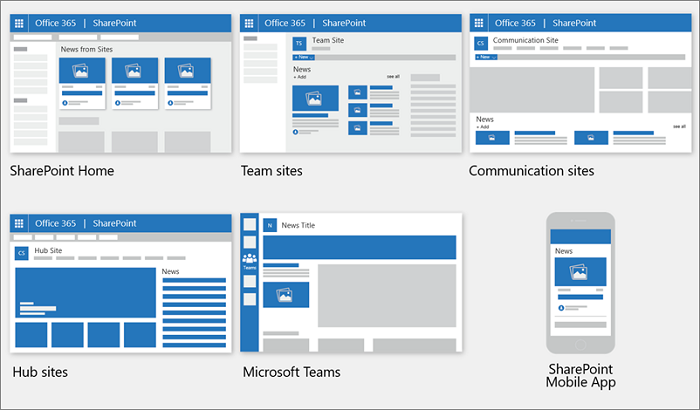
Новостные записи можно создавать на начальной странице SharePoint, на сайте группы или информационном сайте, а также на страницах, уже содержащих веб-часть "Новости". Вы можете настраивать источники и макеты новостей, группировать и упорядочивать новостные публикации, а также публиковать новости для определенной целевой аудитории. Дополнительные сведения о том, как создавать и публиковать новости, см. в статье Создание и публикация новостей на сайтах SharePoint.
Пользователи и разрешения
Возможно, вы не хотите, чтобы у большой группы людей была возможность вносить изменения на вашем сайте, где публикуются сведения для всего отдела или всей организации. Сайты портала публикации включали такие роли, как утверждающие и дизайнеры. На информационных сайтах представляется упрощенный интерфейс, поэтому по умолчанию доступны не все эти роли. Такие роли можно настраивать вручную, но рекомендуем использовать новый интерфейс общего доступа, где также доступны необходимые элементы управления.
Чтобы можно было ограничить разрешения на изменение сайта, информационные сайты не поддерживают группы, как современные сайты групп. Это означает, что информационный сайт не подключается автоматически к группе пользователей с разрешениями на редактирование. Однако вы можете предоставить определенным пользователям разрешение на изменение информационных сайтов, выбрав Разрешения для сайта в разделе Параметры и нажав Предоставить доступ к сайту. Вы можете использовать расширенные разрешения, чтобы при необходимости предоставлять более детальные разрешения. Более подробные сведения о различиях между классическими и современными разрешениями см. в статье Разрешения и общий доступ к современном интерфейсе SharePoint.
При необходимости вы также можете поделиться внешним информационным сайтом из Центра администрирования SharePoint.
Выбор целевой аудитории
В классическом интерфейсе многие типы контента могут показываться только участникам определенной группы или аудитории. Эта возможность доступна в современном интерфейсе для современных страниц и документов, в веб-части "Новости", веб-частях "Выделенное содержимое" и в области навигации. Например, если в вашей организации есть два отдела с разными политиками, то вы можете сделать новостную запись доступной только сотрудникам того отдела, к которому применяется политика. Сведения о включении выбора целевой аудитории см. в статье Выбор целевой аудитории для содержимого.
Многоязычные информационные сайты
Если ваша организация имеет многонациональный коллектив, возможно, вы захотите сделать контент на сайтах интрасети доступным на нескольких языках. Элементы пользовательского интерфейса, такие как навигация по сайту, заголовок сайта и описание сайта, могут отображаться на предпочитаемом пользователем языке. Кроме того, вы можете размещать страницы и публикации новостей на коммуникационных сайтах, которые вы переводите и которые отображаются на предпочитаемом вами языке.
Для создания страниц на информационных сайтах на разных языках используйте функцию перевода, позволяющую делать копии страниц, созданных на языке по умолчанию. Затем копии можно перевести вручную. Опубликованные страницы для перевода автоматически отображаются на сайте на соответствующем языке, в том числе в веб-частях "Новости" и "Выделенное содержимое" для каждого языка.
Сведения о настройке и использовании многоязычной поддержки для информационных сайтов, см. в статье Создание многоязычных информационных сайтов, страниц и новостей.
Примечание.
На данный момент многоязычная поддержка доступна только для информационных сайтов.